Nový Windows 10 přichází s novými a vylepšenými funkcemi, z nichž jedním je startovní seznam, který umožňuje připnout aplikace, které často používáte, v levé horní části nabídky Start. Přečtením řádků zveřejněných níže zjistíte, jak snadné je přizpůsobit počáteční seznam ve Windows 10 a přizpůsobit jej tak, aby vyhovoval vašim každodenním potřebám.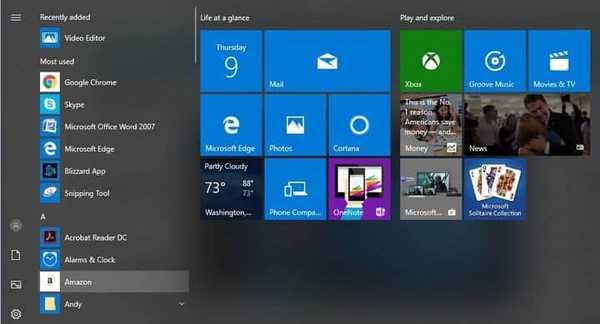
Přizpůsobení spouštěcího seznamu v systému Windows 10 se provádí přístupem k funkci Vlastnosti hlavního panelu a nabídky Start a pouhým několika kliknutími můžete snadno přidat oblíbenou aplikaci do seznamu Start nebo případně deaktivovat jednu z vašich možností.
Jak přizpůsobit počáteční seznam ve vaší nabídce Start systému Windows 10, 8.1?
- Klepněte pravým tlačítkem nebo podržte prst na volném místě na hlavním panelu umístěném v dolní části obrazovky v systému Windows 10.
- Klikněte levým tlačítkem nebo klepněte na funkci „Vlastnosti“, kterou máte v nabídce zobrazené na obrazovce.
- Nyní byste měli mít před sebou okno „Hlavní panel a vlastnosti nabídky Start“, o kterém jsem vám řekl výše.
- V horní části tohoto okna budete muset kliknout levým tlačítkem nebo klepnout na kartu „Nabídka Start“.
- Nyní na této kartě budete muset kliknout levým tlačítkem nebo klepnout na tlačítko „Přizpůsobit“ umístěné ve střední pravé části tohoto okna.
- Nyní máte úplný seznam funkcí v části „Můžete upravit vzhled a chování odkazů, ikon a nabídek v nabídce Start“.
- V seznamu, který jste zde prezentovali, musíte posouvat dolů, dokud nenajdete funkci „Pin to Start list“.
- Nyní v části „Připnout na startovní seznam“ budete mít několik položek, které můžete připnout na startovní seznam, například: „Ovládací panely“, „Zařízení“, „Dokumenty“, „Nápověda“ a mnoho dalších.
- Chcete-li připnout možnost na startovní listinu, stačí pouze kliknout levým tlačítkem nebo klepnout na políčko vedle ní, abyste mohli zaškrtnout.
- Až budete hotovi, stačí kliknout levým tlačítkem nebo klepnout na tlačítko „OK“ ve spodní části tohoto okna.
- Zavřete okno „Vlastnosti hlavního panelu a nabídky Start“ a klikněte levým tlačítkem na tlačítko Start, aby se změny zobrazily.
- Chcete-li připnout oblíbenou aplikaci do startovního seznamu, stačí přetáhnout ikonu aplikace do startovního seznamu.
Můžete také trochu hrát s velikostmi dlaždic, abyste zdůraznili nejpoužívanější aplikace a skupiny. Jediné, co musíte udělat, je kliknout pravým tlačítkem na požadovanou dlaždici, vybrat možnost „Změnit velikost“ a hrát s navrhovanými rozměry. Pokud máte zapnuté živé aktualizace dlaždic a otravují vás pokaždé, když se objeví, stačí kliknout pravým tlačítkem na dlaždici, vybrat 'Více' a poté kliknout na 'Vypnout živé dlaždice'.
Nyní, když víte, jak přizpůsobit svůj startovní seznam v systému Windows 10, si to musíte jen sami vyzkoušet a zjistit, jak to funguje. Pokud máte k tomuto článku další dotazy, na které byste chtěli najít odpověď, můžete nám napsat níže do sekce komentářů na této stránce a my co nejdříve odpovíme.
PŘEČTĚTE SI TÉŽ: Výchozí aplikace Reader pro adresy Windows řeší další problémy se soubory PDF, XPS, TIFF
Poznámka redakce: Tento příspěvek byl původně publikován v prosinci 2014 a od té doby byl přepracován a aktualizován o svěžest, přesnost a komplexnost.
Byla tato stránka užitečná? Ano ne Děkujeme, že jste nás informovali! Můžete nám také pomoci tím, že necháte recenzi na MyWOT nebo Trustpillot. Využijte své technologie na maximum s našimi každodenními tipy Řekni nám proč! Nedostatek podrobností Tvrdé k pochopení Další Odeslat- Všechny tipy pro Windows 10, které potřebujete vědět
 Friendoffriends
Friendoffriends



